Reductor de tamaño de video | Cómo reducir el tamaño del archivo de video fácilmente
"Tengo algunas películas.mp4 de 24 GB.Estoy intentando reducir el tamaño del archivo al menos a la mitad sin reducir la calidad.Un poco está bien, pero no quiero ver una película oscura y borrosa de mierda.Miro las películas en mi Macbook de 13 pulgadas.Sin embargo, me gustaría mantenerlas en formato.mp4.Tengo el freno de mano, pero tarda una eternidad y, por lo general, se bloquea o se congela después de unos momentos.No me importa descargar otro programa para hacer esto.¿Puedes recomendar un programa y qué configuraciones usar? "
Si está buscando un reductor de tamaño de video parareducir el tamaño del archivo de videofácilmente, puede consultar los métodos a continuación.Alternativamente, puede utilizar un programa de compresión profesional y una herramienta de compresión en línea.
Reduzca el tamaño del archivo de video con Professional Compressor
El reductor de tamaño de video profesional que me gustaría recomendarle es VideoSolo Video Converter Ultimate.VideoSolo Video Converter Ultimate es un convertidor de video profesional que admite varios tipos de video, incluidos MP4, AVI, MKV, MPG, etc.** La versión para Windows de VideoSolo Video Converter Ultimate**también ofrece un compresor de video que puede ayudarlo a reducir el archivo de video tamaño según su necesidad.
Puede preocuparse por la calidad del video comprometida o el video dañado.Esto es absolutamente innecesario.VideoSolo Video Converter Ultimate te ofrecerá el archivo comprimido de la mejor calidad.
# Paso 1.Importar video a VideoSolo Video Converter Ultimate
Descargue e instale VideoSolo Video Converter Ultimate en su computadora con Windows.Entonces ábrelo.A continuación, vaya a la interfaz "Toolbox" y seleccione "Video Compressor".

# Paso 2.Agregar archivo de video
Para reducir el tamaño del archivo de video, debe cargar el archivo de video en esta herramienta.

# Paso 3.Reducir el tamaño del archivo de video
Ajustar la relación de compresión o el tamaño de archivo según su necesidad.Y puede obtener una vista previa del video durante 10 segundos.Una vez que haya terminado la configuración, haga clic en el botón "Comprimir" para comenzar a reducir el tamaño del archivo de video.

Cómo comprimir video con compresor en línea
# 1.CloudConvert
CloudConvert admite muchos formatos de video de tamaño pequeño, incluidos MP4, OGG, WMV, MKV, FLV, AVI, etc.Puede reducir el tamaño de archivo de varios archivos de video al mismo tiempo.Además, el sitio web le permite almacenar el videoclip comprimido en la nube.
Para comprimir el tamaño del archivo de video con CloudConvert, abra CloudConvert en línea.Luego, debes arrastrar y soltar los videos en su interfaz.CloudConvert reducirá automáticamente el video en la nube.La velocidad de compresión depende del tamaño del archivo de video y del estado de Internet.
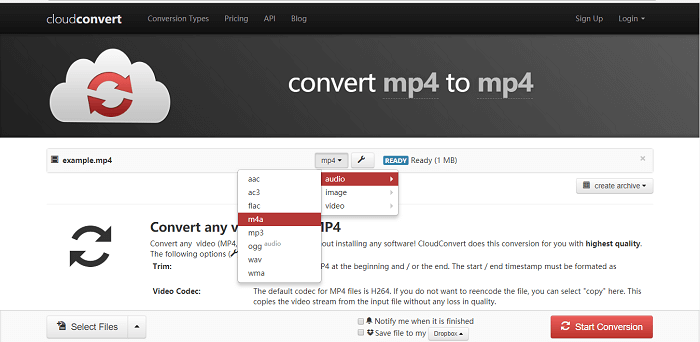
# 2.Clipchamp
Clipchamp es también un compresor de archivos de video en línea.Este compresor en línea permite a los usuarios reducir el tamaño del archivo de video en varios formatos como MP4, WebM, WMV y más.Clipchamp ofrece diferentes dimensiones de video como 2D y 3D, dependiendo del dispositivo que use para reproducir el video.Puede ajustar la velocidad de compresión.Pero el defecto es que la alta velocidad de procesamiento puede causar pérdida de calidad.Para mantener la calidad del archivo de video comprimido, debe reducir la velocidad de compresión.
Para reducir el tamaño del archivo de video, abra el sitio web de Chipchamp.Luego, arrastre el video desde su computadora a la interfaz de Chipchamp.Luego elija el tipo de salida.Después de eso, haga clic en el botón "Convertir video".Chipchamp convertirá el video seleccionado y reducirá su tamaño.

# 3.Zamzar
Zamzar.com también es un compresor en línea para varios tipos de videos.Es compatible con MP4, MOV, 3GP, AVI, MKV, FLV, etc.La desventaja es que existe limitación de tamaño de archivo y limitación de velocidad de compresión para usuarios comunes.Antes de comprimir el video, debe ofrecer su dirección de correo electrónico para que pueda recibir los archivos de video convertidos.
Para reducir el tamaño del archivo de video, visite Zamzar.com.Arrastre y suelte los archivos de video a la interfaz.Luego elija el formato de archivo convertido y haga clic en el botón "Convertir".Cuando termine la conversión, abra su casilla de correo electrónico y descargue los videos retráctiles.

¿Qué compresor de video debo elegir?
Entre los compresores mencionados anteriormente, VideoSolo Video Converter Ultimate debería ser el más perfecto, ya que casi no puedo encontrar ninguna desventaja.Esta herramienta es profesional y excelente debido a su tasa de éxito, alta velocidad, alta calidad de video y resultado de compresión eficiente.
Aunque el compresor en línea es conveniente y fácil de usar, solo funciona en línea.La velocidad de compresión y la tasa de éxito dependen en gran medida de las condiciones de Internet.Además, a diferencia de VideoSolo Video Converter Ultimate, que se puede almacenar video comprimido en su computadora local, otros compresores en línea solo pueden guardar archivos de video comprimidos en la nube o correo electrónico.
En conclusión, VideoSolo Video Converter Ultimate es mucho más estable y confiable.¡Puede incluir este programa en la lista blanca!




